最近在使用NFineBase框架+c#做一个系统的时候,在使用sql server 2012 连接数据库的时候 ,遇到几个问题。
一.
就是在本地或者远程连接别人的数据库的时候,以ip地址作为服务器名称 以SQL Server 身份验证(即输入登录名和密码)的方式登录数据库 总会出现错误
比如说会提示一下错误:
用户 'sa' 登录失败,该用户与可信 SQL Server 连接无关联。
但是使用 计算机名\实例名 这种方式就可以登录
\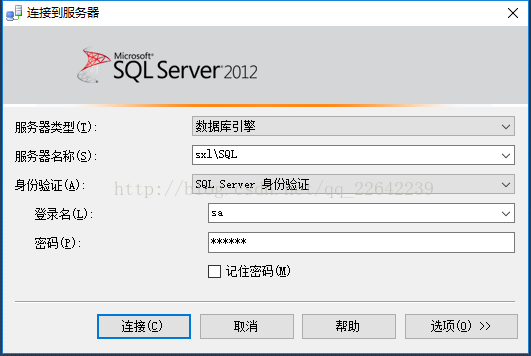
最后发现还是数据库的配置问题,解决方案如下:
我使用的是win10 系统 数据库是sql server 2012
鼠标移动到win 键上 点击鼠标左键,找到安装的sql server 2012 如下图 所示:
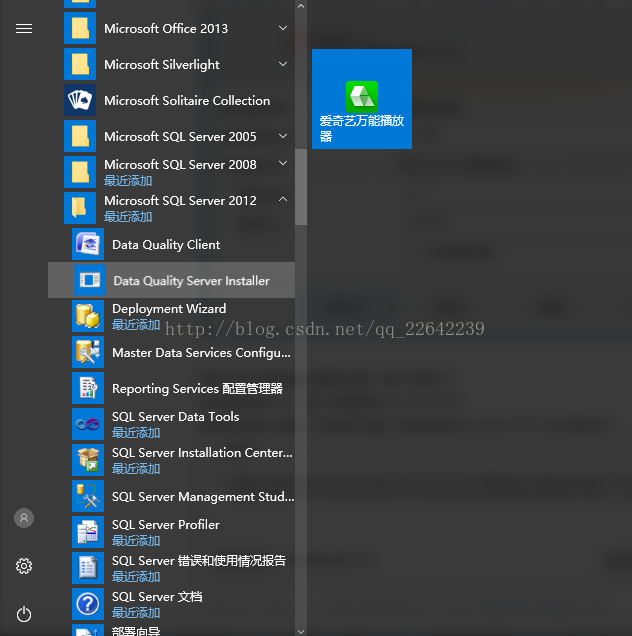
在这里还有一个问题,就是在这里边 你是无法直接找到 sqlserver 数据库的 那个 配置工具 文件夹的,对于win7系统在这里可以直接看到一个 配置工具 文件夹,里面有SQL SERVER 配置管理器 ,对于这种情况,其实可以直接在win10 的启动文件夹下找到,在 点开的sql server 2012 文件夹下 选中 SQL Server Data Tools 点击右键,如下图所示:
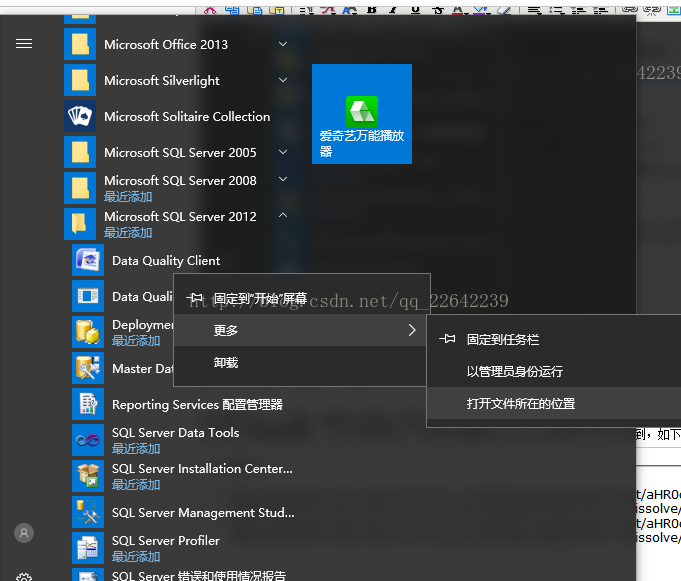
打开文件位置 如下图所示:
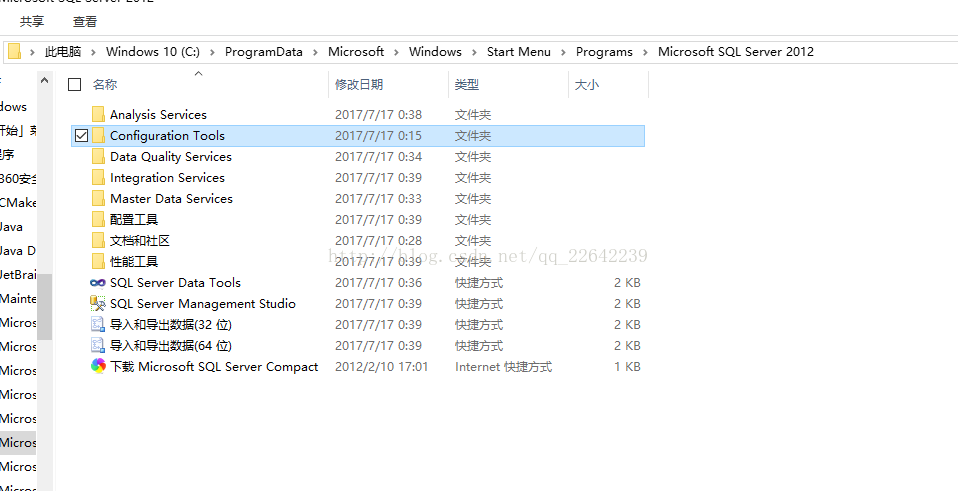
或者 你可以直接打开 C:\ProgramData\Microsoft\Windows\Start Menu\Programs\Microsoft SQL Server 2012 这个文件夹,根据你自己电脑的结构操作。
然后点开 配置工具-->SQL Server 配置管理器 如下图所示:
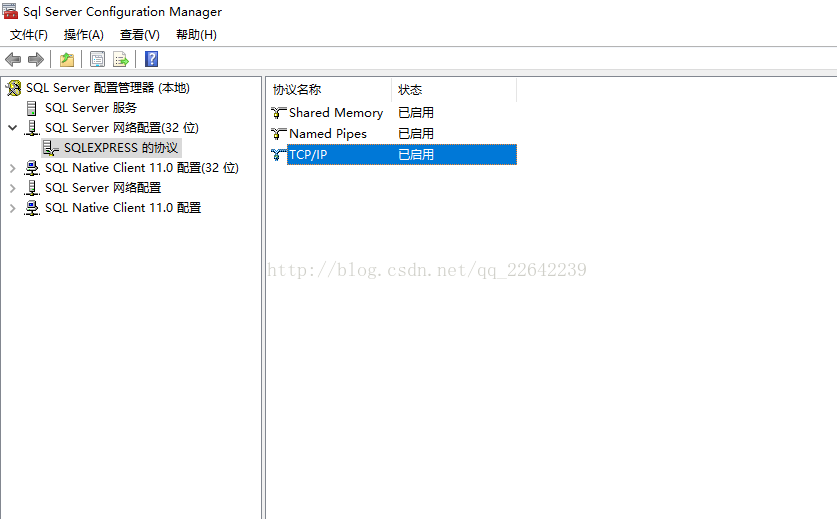
点开 SQLEXPRESS 的 协议 下的 TCP/IP,点击启用,这里我的已经启用了,如图下所示:
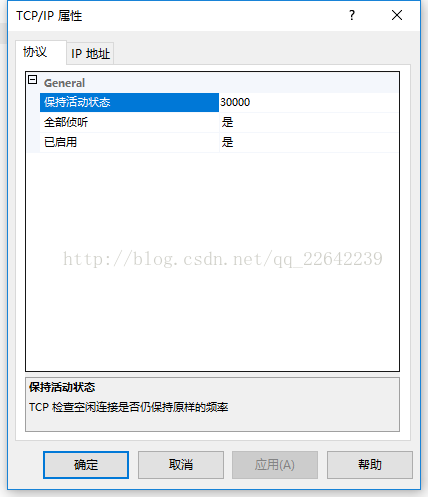
然后点开 IP地址
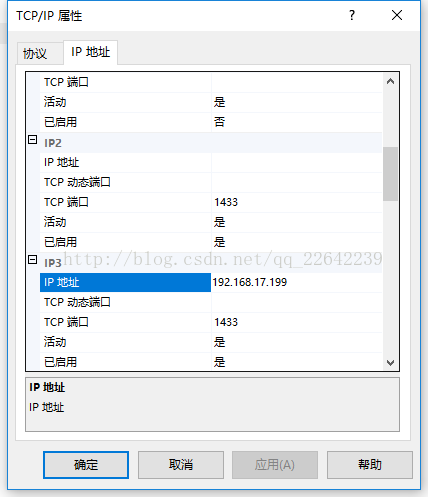
将你的本机的ip地址输入到 IP3 中 我的本机的IP地址是192.168.17.199 将 TCP动态端口设为空,TCP端口设为1433 下面 活动和已启用 选项改为 是
然后点击应用 确定 然后重新启动 SQLEXPRESS服务,然后可以使用IP地址登录数据库了。
二.
使用IP地址作为服务器名登录数据库时,出现 用户 'sa' 登录失败。该用户与可信 SQL Server 连接无关联等错误,也就是使用 IP地址作为服务器名称 以登录名和密码的的方式登录数据库时,出现错误。
解决方法:
先用windows身份验证的方式登录进去然后设置
选中 你的连接实例 ,右键 点击属性,如下图所示:
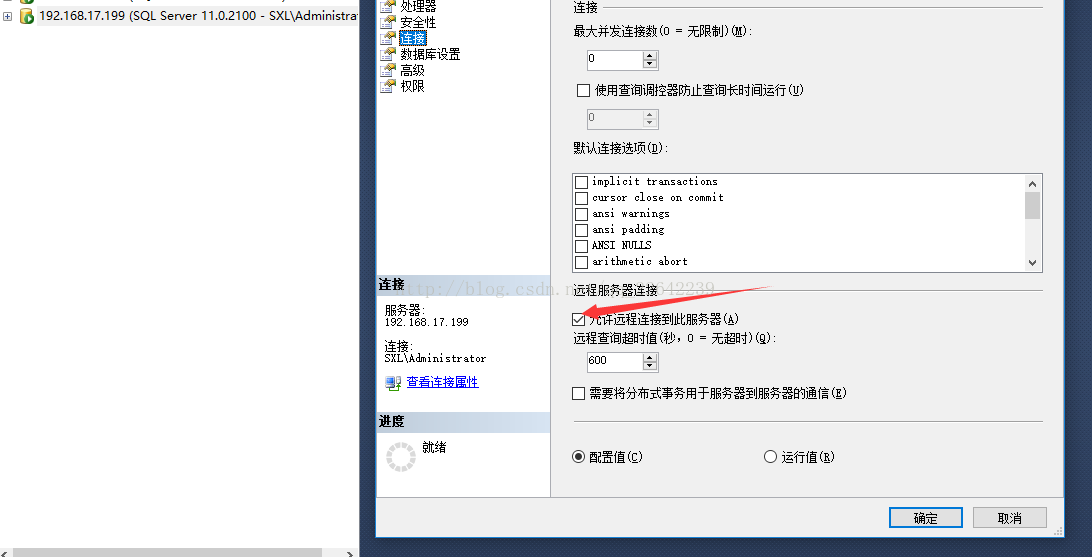
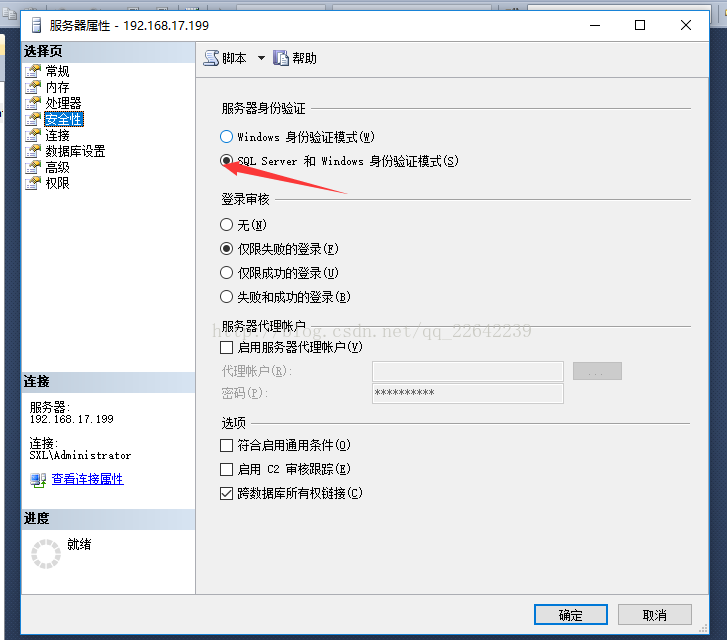
然后 点击 连接实例下 的 安全性--->sa--->状态,如下图所示:
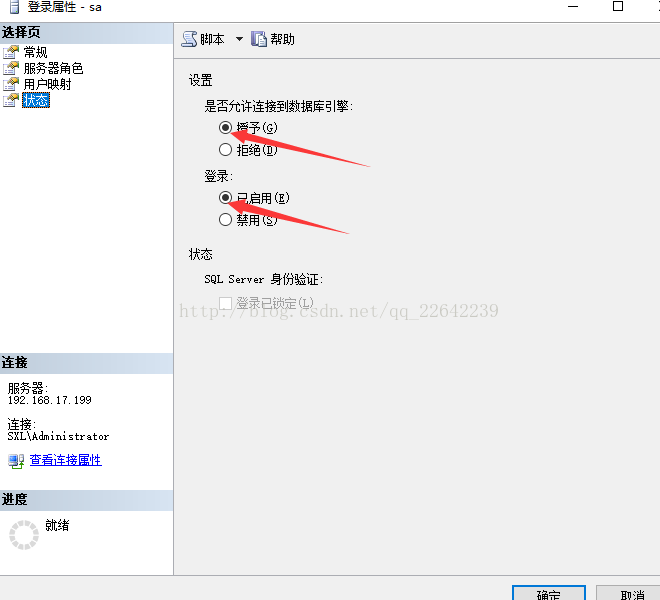
最后发现 对于每一个 连接,比如:
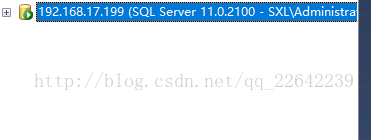
这就是 一个连接,对于每个连接,都需要设置上面这些权限,才可以保证在本地或者远程 以 IP地址为服务器名称,以 登录名和密码登录数据库
如果 换成另一个连接或用户,要重新配置才可以,当使用某个自定义用户登录时,要记着,设置这个用户的连接配置信息。
总结
以上所述是小编给大家介绍的Sql Server2012 使用IP地址登录服务器的配置图文教程 ,希望对大家有所帮助,如果大家有任何疑问请给我留言,小编会及时回复大家的。在此也非常感谢大家对服务器之家网站的支持!
原文链接:http://blog.csdn.net/qq_22642239/article/details/75635232












